如何解决Win10系统无法自动更新时间的问题
更新时间:2018-10-08 13:56:06 来源:雨林木风官网 游览量: 137 次
大家都知道在Win10系统中,只要电脑开机就会自动更新电脑中的时间,所以用户使用起来就非常的方便,但是最近有用户反映自己电脑不能自动更新时间了,所以就需要手动设置。那么,如何解决Win10系统无法自动更新时间的问题呢?针对这一问题,小编特意为大家带来了具体的操作步骤,不知道的用户就往下看看吧。
解决方法如下:
1、进入操作中心,点击所有设置,如下图所示
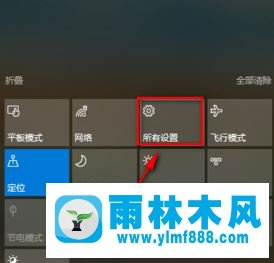
2、进入时间和语言

3、点击更改,如下图所示
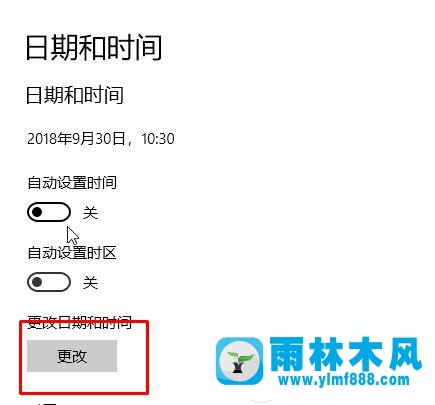
4、打开自动设置时间的开关即可
以今天和大家分享的关于如何解决Win10系统无法自动更新时间的问题的解决方法就懂啊这里了遇到了这一问题的用户只要通过以上步骤将自动设置时间方开关打开就可以解决了,所以操作步骤非常的简单,有需要的用户就赶紧试试吧。
解决方法如下:
1、进入操作中心,点击所有设置,如下图所示
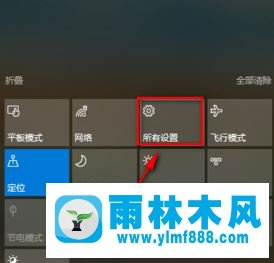
2、进入时间和语言

3、点击更改,如下图所示
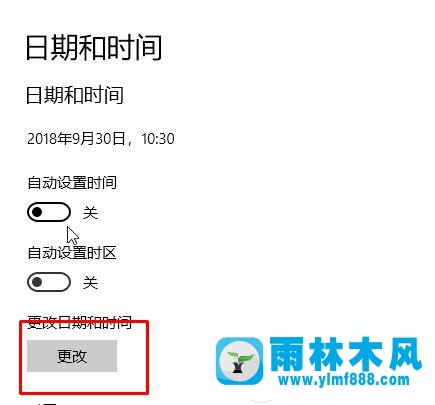
4、打开自动设置时间的开关即可
以今天和大家分享的关于如何解决Win10系统无法自动更新时间的问题的解决方法就懂啊这里了遇到了这一问题的用户只要通过以上步骤将自动设置时间方开关打开就可以解决了,所以操作步骤非常的简单,有需要的用户就赶紧试试吧。
本文来自雨林木风www.ylmf888.com 如需转载请注明!
相关推荐
- win7右下角小喇叭图标不见了在哪找09-15
- win7怎么设置拔下U盘之后不用安全删04-16
- Win7系统安装Solidworks报错1903、1603该04-25
- XP系统查看PID列怎么添加09-20
- 雨林木风教你win10系统同步的设置方11-18
- XP系统辅助功能选项在什么地方09-19
- Win10系统可以登录QQ却无法打开网页12-24
- 怎么快速复制win7注册表10-12
- 如何删除Win7系统中过期驱动程序设09-29
- Win7系统的硬盘坏道如何进行修复10-15
- 雨林木风win7精简版自动删除打印机03-13
- Win7系统uac关闭方法是怎样的10-15
- Win7系统中的磁盘自动播放如何进行01-03
- win10系统不能设置屏保,按钮是灰色04-29
- 雨林木风win7修复文件丢失的方法教03-02
- 雨林木风Win10系统桌面空白怎么办11-21
热门常见问题
最新系统下载
-
 雨林木风 GHOST Win10 2004 64位 精简版 V2021.07 2021-07-01
雨林木风 GHOST Win10 2004 64位 精简版 V2021.07 2021-07-01
-
 雨林木风 GHOST Win10 2004 64位 周年纪念版V2021.06 2021-06-02
雨林木风 GHOST Win10 2004 64位 周年纪念版V2021.06 2021-06-02
-
 雨林木风 GHOST Win10 64位专业版(版本2004) V2021.05 2021-05-07
雨林木风 GHOST Win10 64位专业版(版本2004) V2021.05 2021-05-07
-
 雨林木风 GHOST Win10 1909 64位 官方纯净版V2021.04 2021-04-06
雨林木风 GHOST Win10 1909 64位 官方纯净版V2021.04 2021-04-06
-
 雨林木风Ghost Win10 2004(专业版)V2021.03 2021-02-28
雨林木风Ghost Win10 2004(专业版)V2021.03 2021-02-28
-
 雨林木风 GHOST Win10 2004 64位 精简版 V2021.01 2020-12-21
雨林木风 GHOST Win10 2004 64位 精简版 V2021.01 2020-12-21
-
 雨林木风 GHOST Win10 64位 快速装机版 V2020.12 2020-11-27
雨林木风 GHOST Win10 64位 快速装机版 V2020.12 2020-11-27
-
 雨林木风 GHOST Win10 64位 官方纯净版 V2020.11 2020-10-28
雨林木风 GHOST Win10 64位 官方纯净版 V2020.11 2020-10-28

